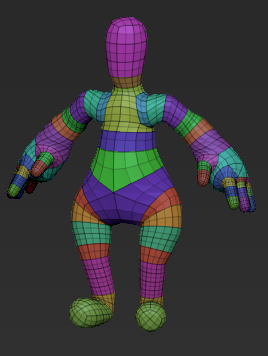스컬프팅, 채색 완료된 상태의 모자 쓴 소년.
ZBrush 4R7로 '내 손으로 만드는 ZBrush 캐릭터' 5-13 캐릭터와 뼈대를 조립한다 따라하기. 주로 ZSphere를 활용해 몸 기본 형태 잡은 뒤 스컬프팅.
ZSphere 선택, Perspective 버튼 끄기, Draw Size: 1로 설정. - Draw Mode(Q)에서 구의 윗쪽을 드래그하여 새 ZSphere 추가,
- ZSphere와 ZSphere 사이 LinkSphere에 드래그 모드일 때 클릭하면 새 ZSphere가 추가된다. 삭제는 ZSphere 위에서 Alt를 누른 채 클릭. - LinkSphere를 선택하여 아래 연결된 모든 ZSphere를 같이 이동/크기조절/회전시키거나
ZSphere를 선택해 해당 ZSphere만 이동/크기조절/회전시킬 수 있다. - 엉덩이 > 배 > 상반신 > 목 > 머리 순으로 ZSphere 생성. - A키로 면으로 되었을 때의 모습인 프리뷰와 ZSphere 형태
사이를 토글로 볼 수 있다. 18/7/4 수 |
* Divide 4번 나눠 SDiv5로 만들고 DynaMesh 버튼
클릭, No 선택, Resolution: 192로 설정. 얼굴 모델링: 눈 부분 파기, 코 키우기, InsertSphere로 눈 만들고
ClayBuildup으로 눈썹, 입술 만들기, InsertSphere로 귀 만들고
위치, 각도 조절. * Subtool 활용: 모자 모델링: Insert 누른 뒤 Cylinder3D 선택해 실린더 추가. Divide 2번 적용. Duplicate로 실린더 복제 2번한 뒤 이동, 크기조절로 모자 챙과 모자 띠 만들기. 위의 모델 선택, Merge Down 누르고 OK 선택하여 아래 모델과 합치기. 브러시로 모양 잡아 모자 만들기 완료.
|
ZBrush 4R7로 '내 손으로 만드는 ZBrush 캐릭터' 6-16 Subtool 응용편 1. 옷을 그려서 입힌다 따라하기. - 소년 모델링 몸 위에 상의 모양을 Ctrl 누른 채 그려 마스킹하고 Subtool-Extract(Thick:
0.01)를 누르면 프리뷰가 보이고 적당하면 Accept 눌러 확정.
- 상의 모델 위에 재킷을 마스킹으로 그리고 동일한 작업으로 재킷 모델로 만들기. - 몸 모델 위에 바지 마스킹으로 그리고 동일 작업으로 분리. 이 과정에서 상의 마스킹을 지우지 않아 상의도 바지와 같이 생성되었기에 지우느라 헤메다. 바지 부분만 Ctrl+Shift 드래그로 선택하여 바지만 보이게 한 뒤 Geometry-Modify Topology-Del Hidden 버튼을 눌러 가려진 상의를 제거하다. - 신발도 몸의 발부분에서 Extract로 분리해낸 뒤 뒷꿈치에 InsertSphere로 추가하고 면 재분할, InsertCube를 Alt 누른채 추가하고 발 밑부분에 배치, 면 재분할해 발바닥 평평하게 깎아내기. 발바닥 아랫쪽에서 Ctrl 드래그로 마스킹, 반전하고 Inflate로 부풀려 밑창 만들기. 마스킹 해제전에 Shrink Mask, Shapen Mask로 윗쪽까지 마스크 올린 뒤 다시 Inflate 하여 이중 밑창 만들기. * 머리카락 모델링: - 얼굴, 몸통 채색. * 눈 넣기: 기존 눈 부분을 뭉개고 안쪽으로 들어가게 한 뒤 Subtool-Insert에서
Sphere3D를 선택하여 추가하고 이동, 크기조절하여 한쪽 눈 부분에 위치시키기. * 장신구들 InsertSphere, InsertHCylinder, InsertCube 브러시 등으로 삽입하고 부위별로 채색, 다듬기 등.
|